iTunes,Apple 的官方媒体播放器和管理软件,提供无缝且可靠的方法来备份您的 iOS 文件和设置。 这篇文章将引导您完成整个过程 将iPhone备份到iTunes,提供详细说明,强调该方法的优点和缺点,并指导您完成恢复过程。 此外,还推出了一个出色的 iTunes 替代方案,以更好地管理和备份您的宝贵数据。
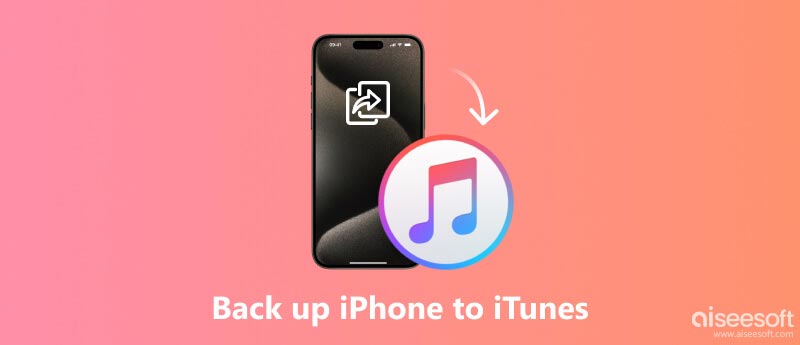
在日常使用 iPhone 的过程中,它收集了大量重要数据、珍贵记忆、个人信息和自定义设置。 iPhone 备份可确保您的不可替代内容在设备丢失、损坏或故障时保持安全。 本部分将介绍使用 iTunes 备份 iPhone 的手动步骤。
在开始备份之前,请确保您的电脑上安装了最新的 iTunes,并且您的 iPhone 已使用 USB 线连接。
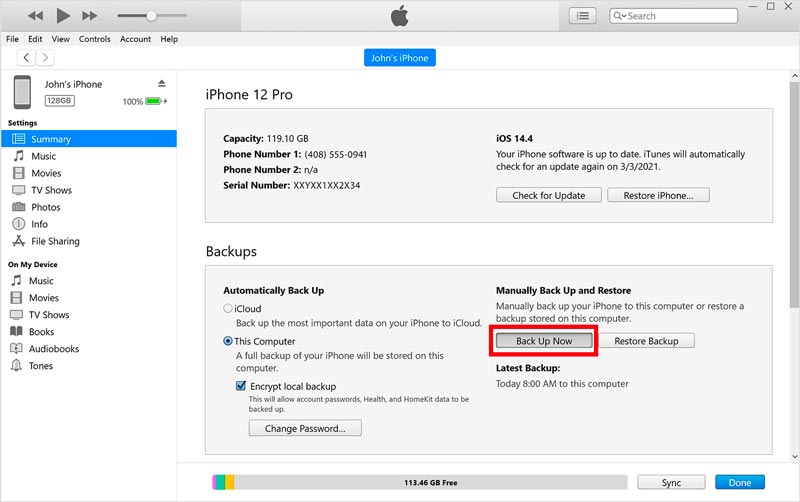
为了获得更高的保护,您可以选择通过勾选来加密您的 iTunes 备份 加密本地备份 复选框。 此选项要求您创建一个容易记住的密码,并应安全地存储该密码。
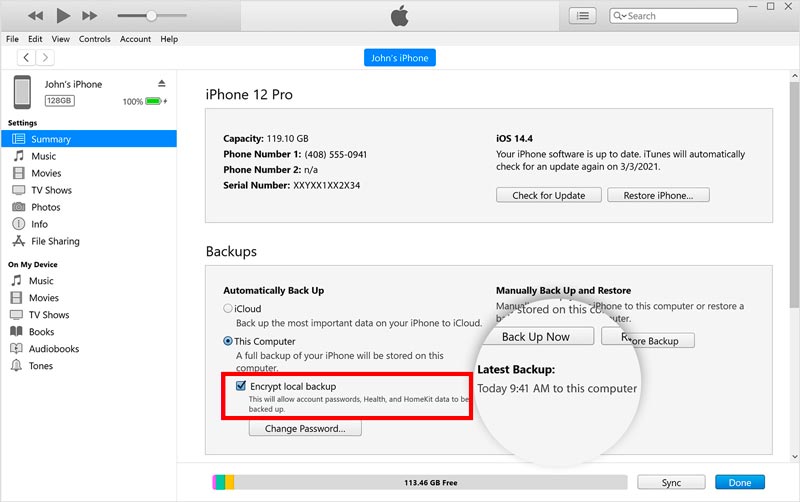
iTunes 提供了一个简单且用户友好的界面来备份您的 iPhone 数据和设置。 它可以备份许多常用的 iOS 文件,包括您的联系人、消息、照片、视频和应用程序数据。 此外,iTunes 允许您随时从备份恢复您的 iPhone。
但是,iTunes 备份存储在您的计算机本地,需要足够的存储空间。 与 iCloud 备份不同,iTunes 备份需要手动启动。 多个设备同时同步可能会导致冲突。
从 iTunes 备份恢复 iPhone 是一种简单的方法,可让您在设备丢失、损坏或恢复出厂设置时检索数据。 当您的 iPhone 遇到任何问题,或者您希望将其恢复到之前的状态时,iTunes 可以帮助您轻松恢复数据。
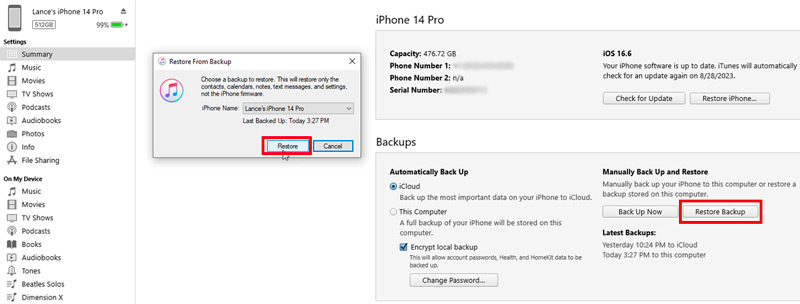
恢复过程可能需要一些时间,具体取决于要恢复的数据量。 观察进度条以跟踪恢复的完成情况。
Aiseesoft FoneTrans 是一款易于使用的 iOS 数据管理工具,提供许多必要的功能。 它使您能够备份、恢复、传输和管理各种类型的 iOS 数据,包括联系人、消息、照片、视频、音乐等。 FoneTrans 与 Windows 和 macOS 计算机兼容,使其成为不同平台用户的不错选择。

资料下载
FoneTrans - 备份 iPhone 的最佳 iTunes 替代品
100% 安全。无广告。
100% 安全。无广告。
与对 iPhone 执行完整备份的 iTunes 不同,FoneTrans 允许您有选择地备份和恢复特定文件,例如照片、联系人、消息、音乐、视频等。 这样可以节省存储空间,并允许您仅恢复所需的数据。

打开 FoneTrans 并将您的 iPhone 连接到它。 一旦检测到,其主界面将显示您的iPhone信息和各种数据类型。 单击左侧的特定数据类型,然后选择您要备份的文件。 它可以让你轻松 将 iPhone 数据备份到您的电脑 或iTunes。

FoneTrans 在其工具箱中提供了多种附加功能,例如联系人备份、iTunes 库、铃声制作、HEIC 转换器、iOS 系统恢复等。

iTunes 可以备份 iPhone 上的视频吗?
是的,iTunes 确实会备份 iPhone 中的视频。 默认情况下,iTunes 会备份 iPhone 上的所有数据,包括视频。 但是,您也可以选择有选择地仅备份您想要保留的视频。
备份后iTunes中的视频质量会下降吗?
将视频备份到 iTunes 不会影响其质量。 视频将以原始格式和分辨率存储,并且将按照备份之前的方式进行播放。 这是因为 iTunes 只是制作您的视频的副本并将其存储在您的计算机上。 它不会以任何方式压缩或重新编码视频。
您可以将不兼容的备份转换为 iTunes 吗?
不可以,iTunes 无法转换不兼容的备份。 如果您尝试将不兼容的备份恢复到 iPhone 或 iPad,您将看到一条错误消息,指出该备份与此设备不兼容。 因为备份可能是为不同的设备或不同版本的 iOS 创建的。
如果您需要从备份恢复 iPhone 或 iPad,则需要使用兼容的备份。 您可以尝试查找为当前设备创建且与您正在使用的 iOS 版本兼容的备份。
结论
您还可以 将 iPhone 备份到 iTunes 保护所有有价值的 iOS 数据。 按照提供的说明操作,您可以轻松创建 iPhone 的 iTunes 备份并在需要时进行恢复。 虽然 iTunes 提供了可靠且用户友好的备份解决方案,但必须承认其局限性,例如对本地存储的依赖以及同步冲突的可能性。 在 iTunes 和 iOS 数据传输工具之间进行选择时请考虑这些因素,例如 FoneTrans.
iPhone备份
1.1 如何备份iPhone
1.4 如何将 iPhone 备份到电脑
1.5 如何将iPhone备份到Mac
1.6 将iPhone备份到外部硬盘
1.7 iPhone备份提取器
1.8 iPhone备份位置
1.9 iPhone备份密码
1.10 iPhone 无法备份

最好的iOS传输软件,用于在不运行iTunes的情况下将iPhone / iPad / iPod和iOS文件从iPhone / iPad / iPod反向管理和传输到计算机。
100% 安全。无广告。
100% 安全。无广告。